[黑云u盘装系统]Win7系统截图工具当前未在计算机上运行的修复方
软件介绍
[黑云u盘装系统]Win7系统截图工具当前未在计算机上运行的修复方法
在win7系统下载安装后,系统的截图工具是win7系统中的一项实用功能,但是在使用的时候也可能会碰到一些问题,最近就有win7系统用户反馈说,在点击截图工具的时候无法使用,提示“当前未在计算机上运行”(如下图),这要怎么办呢?接下来系统族小编就教教大家Win7系统截图工具当前未在计算机上运行的修复方法,如下:
相关阅读:win7系统DNF提示图表系统组建失败的修复方法
1、安装win7系统后,打开开始菜单下下的截图工具;
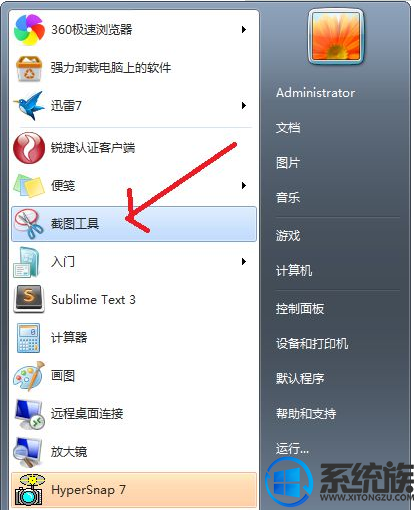
2、但是,会出现如图所示的警告窗口。“截图工具当前未在计算机上运行,请重新启动计算机,然后重试。。。”重新启动以后,证实还是无法使用;

3、打开资源管理器,找到C盘;
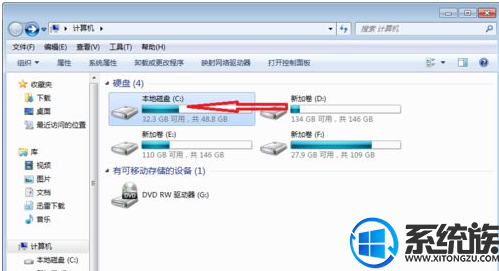
4、在C盘的右上角找到搜索的地方,搜索tpcps.dll;
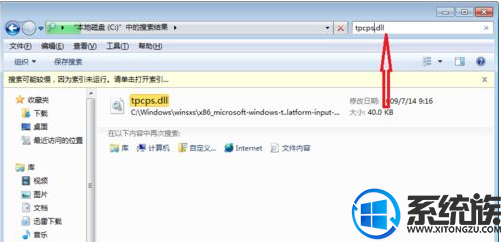
5、搜索结束后,选择任意的tpcps.dll,在箭头所示的菜单栏中,点击注册,也可以右键点击选择注册;
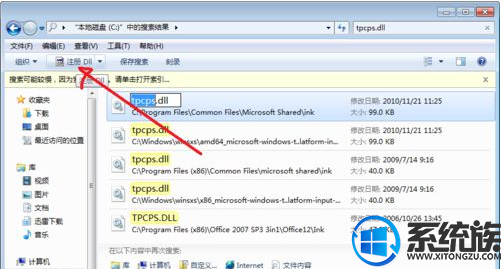
6、这时候,提示注册成功;
7、最后,在重新打开截图工具,如图,可以顺利使用了。
通过以上步骤就是Win7系统截图工具当前未在计算机上运行的修复方法了,如果大家有更多系统的故障问题,欢迎咨询访问系统族官网,这里有各种系统故障的解决方法,供大家学习参考。
更多>>U老九推荐教程
- [萝卜花园u盘装系统]win10系统无法使用内置管理员账户打开edge的
- [彩虹u盘装系统]Win7系统桌面图标文字消失的修复方法
- [彩虹u盘装系统]win7系统bios设置错误怎么恢复初始状态|win7系统
- [老友u盘装系统]怎么用密匙激活win10|用秘钥激活win10系统的方法
- [u深度u盘装系统]win10 怎么装打印控件|win10 装打印控件的方法
- [魔法猪u盘装系统]Win10系统“本次操作由于这台计算机的限制而被
- [懒人u盘装系统]升级win10系统提示这台电脑无法运行Windows10的
- [小鱼u盘装系统]Win10系统调整扬声器音质的设置方法
- [聪明狗u盘装系统]同时兼容pc与mobile万能安装格式MSIX能否助Win
- [小马u盘装系统]迷你世界win10闪退怎么办|迷你世界闪退的解决办
- [得得u盘装系统]Win10系统小娜一时无法连接网络的解决办法
- [u启动u盘装系统]Win7系统QQ弹窗Initialization failure:0×0000
- [凤林火山u盘装系统]win10 ie显示证书错误怎么解决错误怎么解决|
- [萝卜家园u盘装系统]Win7系统玩尘埃3无法启动提示xlive.dll丢失
- [系统猫u盘装系统]win10系统剑网3安装不了的解决方法
- [u深度u盘装系统]关于win10中如何快捷关闭屏幕
- [风云u盘装系统]win7系统怎么连接XP家庭组的操作方法
- [黑云u盘装系统]win10如何恢复到更新前|win10恢复到更新前的方法
- [闪电u盘装系统]win10安装office2016错误代码30068-4(1058)的解
- [925u盘装系统]怎么处理win7耳机只有一边可以听歌
更多>>U老九热门下载
- [雨木林风u盘装系统]win10显卡驱动怎么降级|win10显卡驱动降级方
- [屌丝u盘装系统]win7系统根据图片查找出字体样式的方法
- [大番薯u盘装系统]win7系统word打不开的两种解决办法
- [绿茶u盘装系统]win10如何打开shs文件|win10打开shs文件的方法说
- [925u盘装系统]win10怎么关闭自启软件|win10怎么关闭自启软件的
- [闪兔u盘装系统]Win7系统删除右键菜单中“图形属性”和“图形选
- [易捷u盘装系统]win10 steam提示103怎么办
- [彩虹u盘装系统]Win10安装软件提示“系统管理员设置了系统策略禁
- [绿茶u盘装系统]怎么删除win7需要管理员权限的文件夹
- [大地u盘装系统]震惊!以色列安全公司称AMD可能也存在硬件安全漏
更多>>U老九电脑课堂
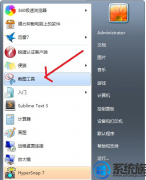


![[大白菜u盘装系统]win10系统怎么修改文件后缀名的方法](http://www.ulaojiu.com/uploads/allimg/180506/1_05061435561D7.jpg)
![[九猫u盘装系统]树莓派怎么安装win10|树莓派安装win10的方法](http://www.ulaojiu.com/uploads/allimg/180506/1_0506144042P60.png)